Доброго времени суток всем читателям этого фотоурока :)

В рамках флешмоба недели появилась идея сделать фотоурок на стыке сферы бьюти и сферы технологий. Надеюсь, будет полезен :) А фотоурок, как и сказано в заголовке, будет о том, как без каких-либо глобальных затрат сделать кадр, которым вы хотите поделиться, симпатичнее — и при этом не переврать баланс в нём, что особенно важно для читателей и авторов данного сайта :)
Дисклеймер:
0. да, я обрезала бровь....
- Пост ни в коем случае не несёт в себе скрытых смыслов в духе «на самом деле все всё делают неправильно, щас покажу, как надо». На Косметисте огромное количество авторов, которые сами прекрасно знают, как надо, и даже лучше — надеюсь, кстати, что придут дополнить своими лайфхаками в комментариях, если будут готовы поделиться :) И, конечно, и на этот пост найдутся люди, которые скажут, что так тоже не надо — будут по-своему правы :)) Однако эта публикация предназначена в первую очередь для людей, которые обычно фотографии не редактируют, хотя хотели бы больше об этом узнать.
- Пост ни в коем случае не претендует на идеал обработки даже среди работы в мобильных фоторедакторах. Он — о том, как поправить фотографию быстро. Средний срок обработки фотографии из поста занимает не более десяти минут.
- Я не рекомендую пользоваться излишней обработкой изображений для того, чтобы скрыть те или иные огрехи на фото в том случае, если вы рассказываете о продукте на Косметисте (или пишете отзыв в любом другом случае) и фотографии подготавливаете именно для поста, а огрехи — последствия именно конкретного продукта. Ну, это вроде очевидно. Но решила упомянуть тоже, на всякий случай. В моём случае я использую графические редакторы, чтобы выровнять баланс, цвет, а также для того, чтобы убрать шелушения или сухость кожи, или неровности, если это, повторюсь, _не_ результат работы продукта, о котором пост. В случае фотографий для инстаграма делаю уже больше обработки — но тут уже и не про обзоры речь, так что… :)
Ну что, приступим?
Подготовка
Для начала обратимся к самому стандартному приложению, нашей мобильной камере. В нашем случае мы будем рассматривать приложение камеры на базе Android: средство съёмки — Xiaomi MI 5 :) 95% всех моих макияжей сняты на телефон, т.к. моя профессиональная фотокамера тяжела, древна и у неё нет ни поворотных экранчиков, ни прочих штук, которые облегчили бы мне работу с фотосъёмкой мейкапов :) Но, по моим личным впечатлениям, любого среднего телефона хватает для того, чтобы запечатлеть необходимое — при условии, что снимать будем на тыловую, т.е. основную камеру телефона. Владельцы телефонов типа asus zenfone выше шестой версии сейчас облегчённо вздыхают :) Всем остальным, включая меня — приближение не меньше 1.7х и зеркало напротив камеры в помощь :))

Перед тем, как сфотографировать макияж, заходим в настройки приложения нашей камеры, и убеждаемся, что все параметры цветокоррекции стоят на средних или низких значениях. grey_summer уточняет, что владельцы айфонов могут временно убрать функцию TrueTone :)
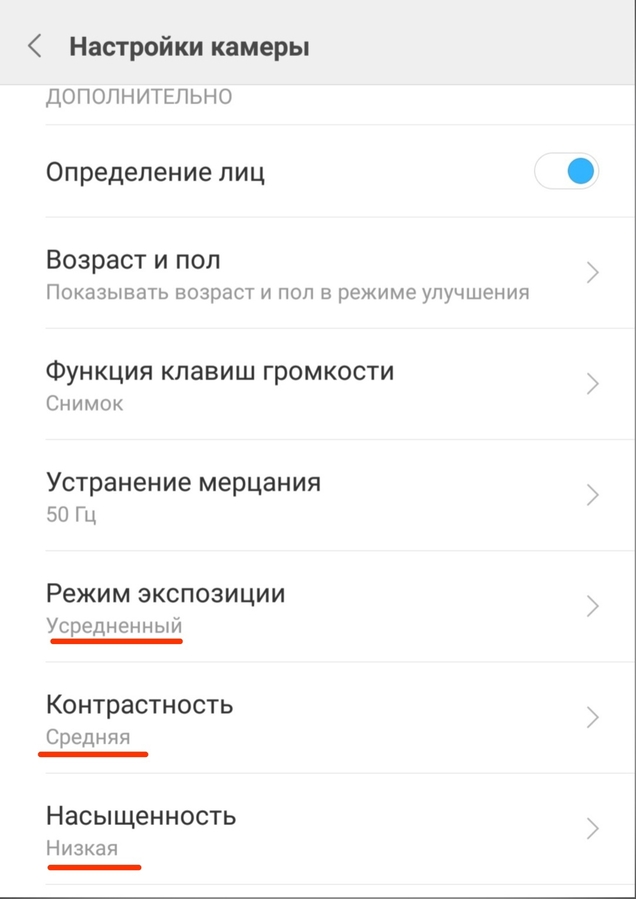
Для съёмки всего остального можно спокойно вернуть их обратно, если они вам подходят. Усреднённость настроек позволит нам в дальнейшем провести цветокоррекцию как можно «чище» и аккуратнее: высокие значения в подобных настройках обычно задействуют больше «усилий» алгоритма мобильной камеры, и не во всех камерах и смартфонах эти алгоритмы обрабатывают фотографию адекватно. Если в целом цветопередача вашей камеры вас устраивает, то можно пропустить этот этап, лишь немного понизив экспозицию при съёмке (по умолчанию нажав в центр экрана и прокрутив пальцем вниз по стрелке).
Настроили, сделали макияж, сняли кадр. В моём случае я тороплюсь на день рождения к подруге, за пять секунд ставлю кольцевую лампу и зеркало, делаю буквально три снимка, потом убегаю. Результат такой:

Этап второй. Тут нам понадобится программа под названием Snapseed. Она лёгкая, есть под Android и iOS, и обладает в себе множеством полезных функций. Устанавливаем, быстренько забегаем в настройки. Переключаем качество фотографии на более высокое и менее сжатое — jpg 100% или png.
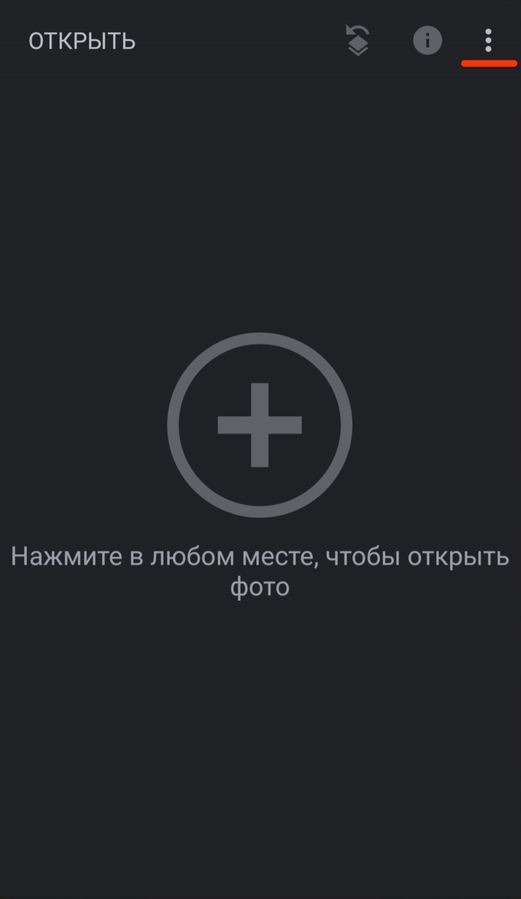
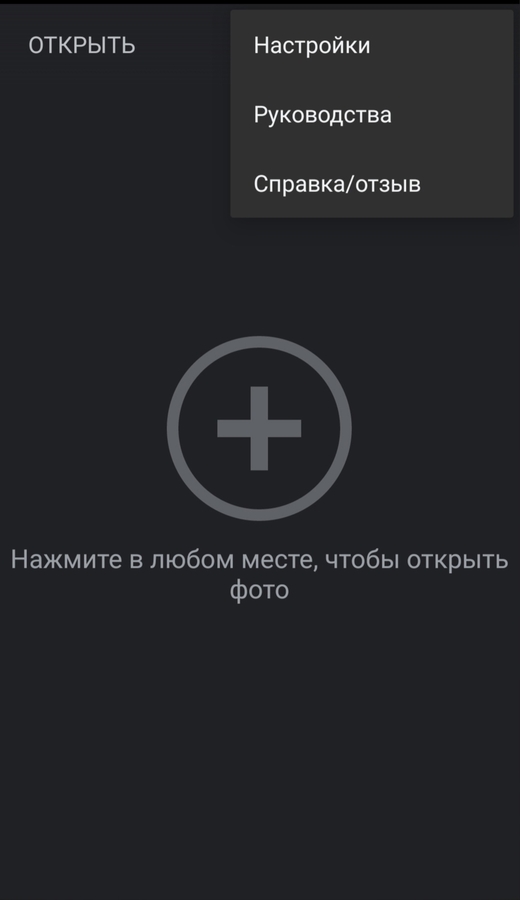
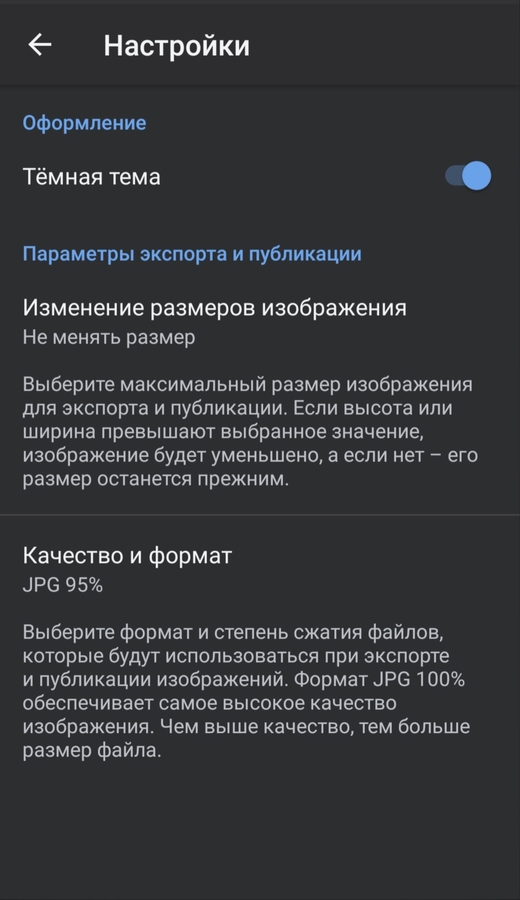
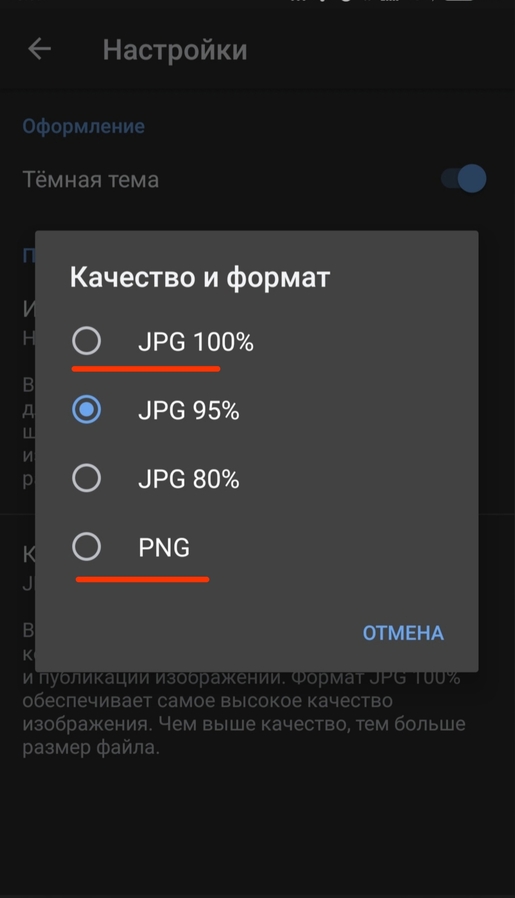
Разрешаем фоторедактору использовать нашей галерею изображений. Открываем необходимую фотографию.
Коррекция
Приступаем к работе.
Snapseed удобен многим. Одна из самых прекрасных его функций — это сохранение пресетов, подобно Лайтруму. Т.е. если у вас много схожих фотографий, и вы так и не смогли выбрать (привет, это я...) или вы всегда снимаете при одних и тех же световых условиях и точно знаете, что исходники будут идентичны друг другу, то вы сможете создать корректирующие настройки один раз, и в дальнейшем, сохранив их, просто применять на все последующие фото, значительно сэкономив своё время.
Первый шаг опционален: практически все свои макрофото глаз я переворачиваю :D Вот такая у меня сложилась привычка. Для этого захожу в функцию «поворот» и отражаю изображение. Затем немного выравниваю горизонт кадра.
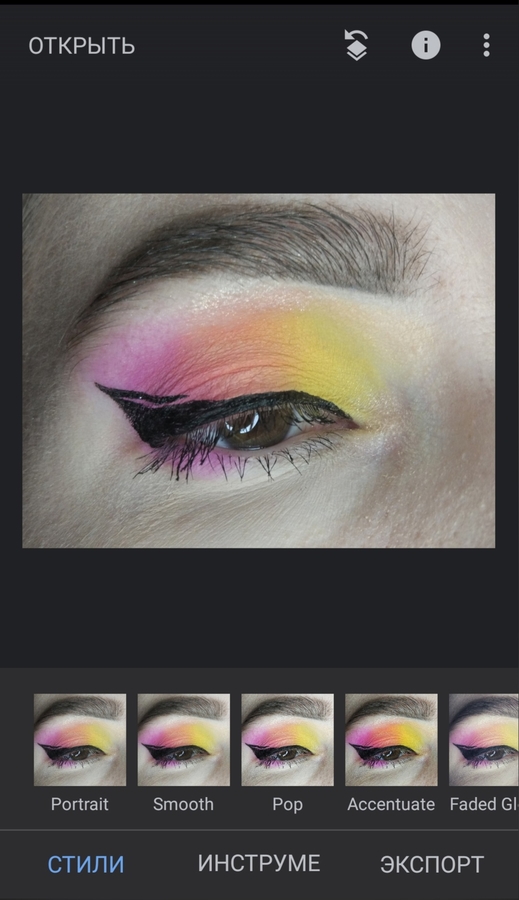
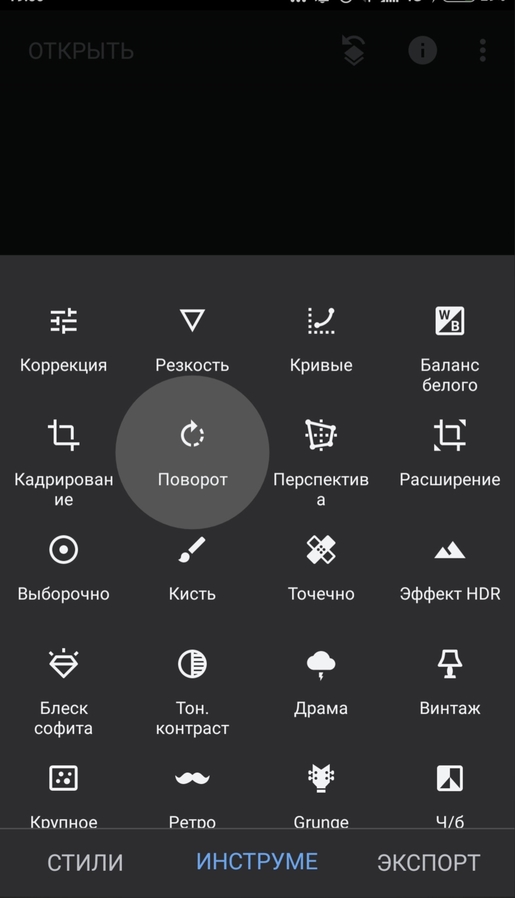
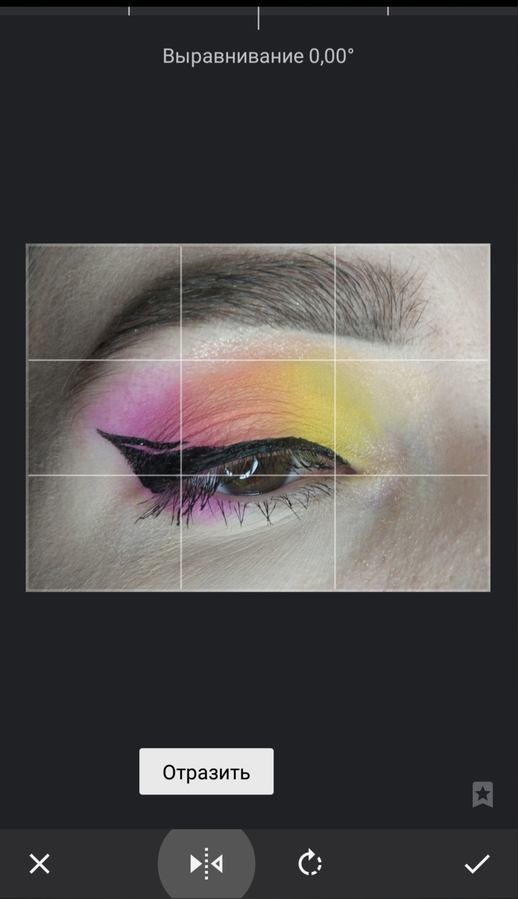
Затем мне понадобится убрать мелкие огрехи около переносицы. Так сложилось, что именно эта часть в макро выглядит у меня хуже всего при любом свете =\ Признаться честно, при работе в фш в любом другом случае я бы задействовала миллион инструментов, чтобы добиться идеального результата. Но это с другими людьми :D Когда дело доходит до себя....

Плюс надо добавить, что возможности мобильной корректировки всё-таки меньше, чем на стационарном компьютере. Плюс мы всё ещё хотим сделать всё быстро, не затратив больше десяти минут :) Поэтому выбираем функцию «точечно» и идём дальше.
Как и в любом другом случае, двумя пальцами увеличиваем кадр. Возможности влиять на размер кисти, к сожалению, в этом разделе нет, она будет работать от увеличения: чем больше приблизим увеличиваемый участок, тем меньше будет кисть коррекции. Работать она будет, автоматически выбирая похожие (но чистые) участки кожи рядом.
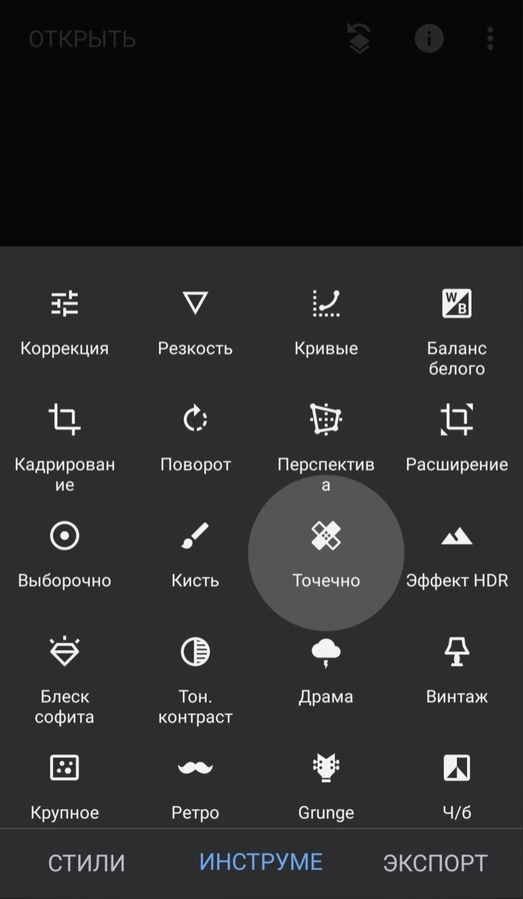
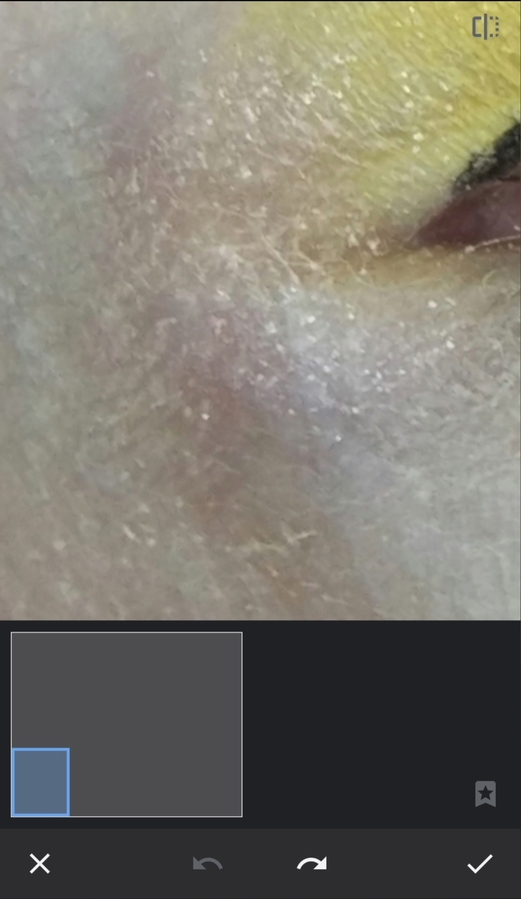
Редактируем. Убирать можно долго, я в своём случае обхожусь лишь корректировкой пары шелушений, которые были видны без приближения в общем кадре.
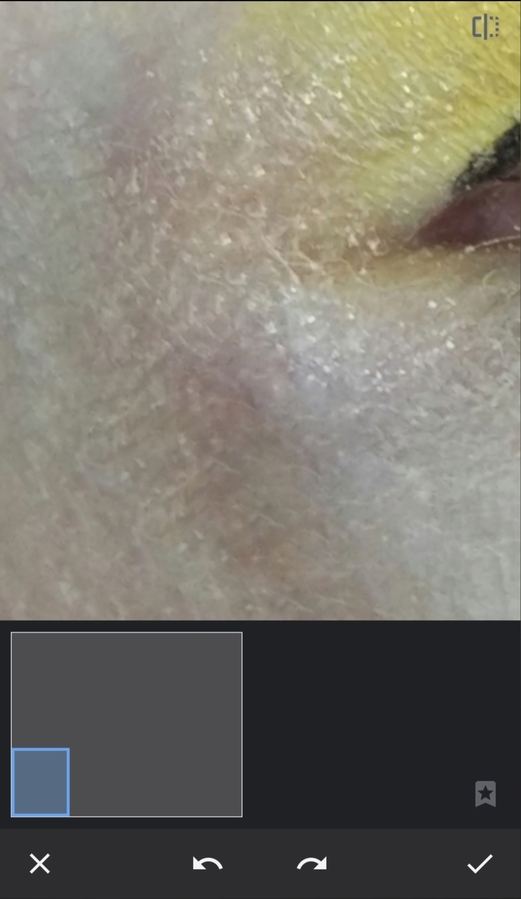
Далее открываем функцию «выборочно». Этот раздел обладает хорошим диапазоном различных свойств: при нажатии на конкретный участок фото он создает точку, после чего в конкретном радиусе от этой точки вы сможете изменить яркость, контрастность, насыщенность и/или структуру того или иного участка.
Мне эти функции очень полезны! Особенно раздел структуры и раздел яркости. Выбираю нужную точку для редактирования (кусочек около переносицы, который из-за строения глаза и из-за кольцевой лампы вечно проваливается в тень) и увожу первый параметр в минус, а второй — немножко в плюс.
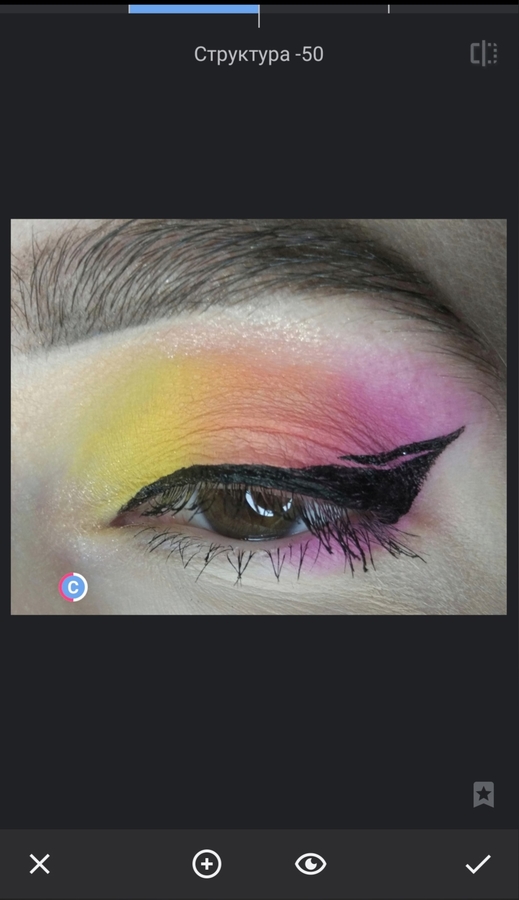
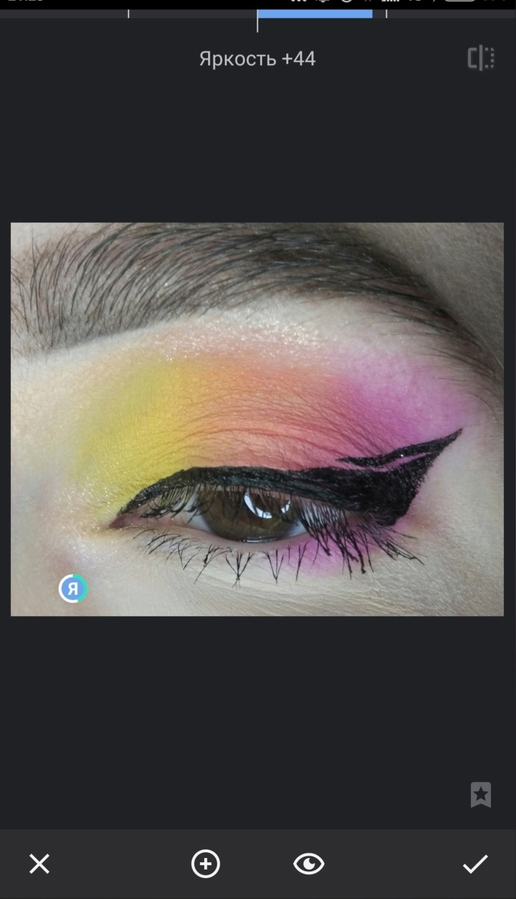
Далее точно так же работаю с остальными неравномерно освещёнными участками кадра, выравнивая их, и чуть-чуть сглаживая структуру. кроме самого века, на который зачем-то бахнула остатки любимой, но умирающей базы для век, и она скукожила мне его абсолютно целиком. Ну штош.
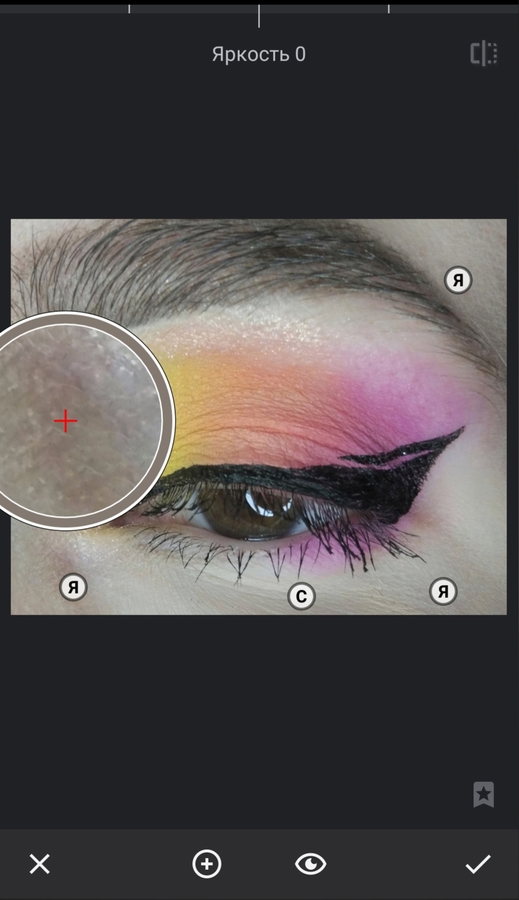
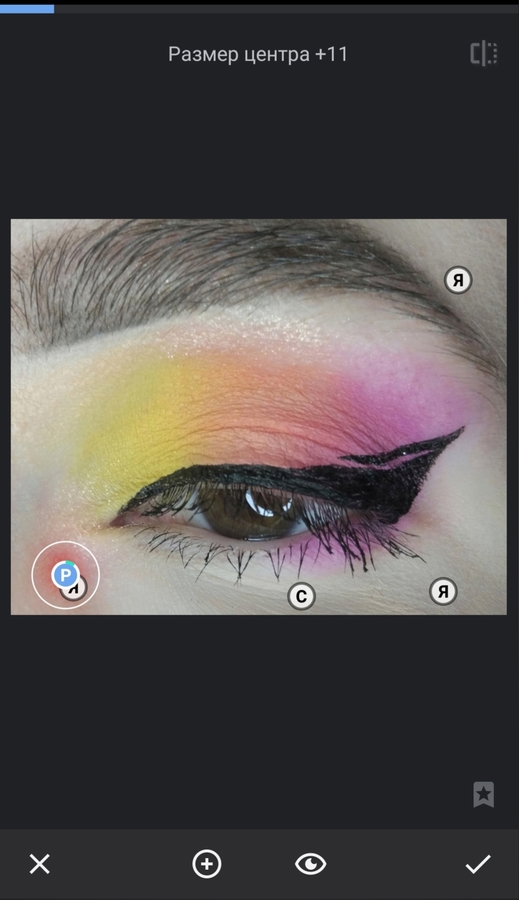
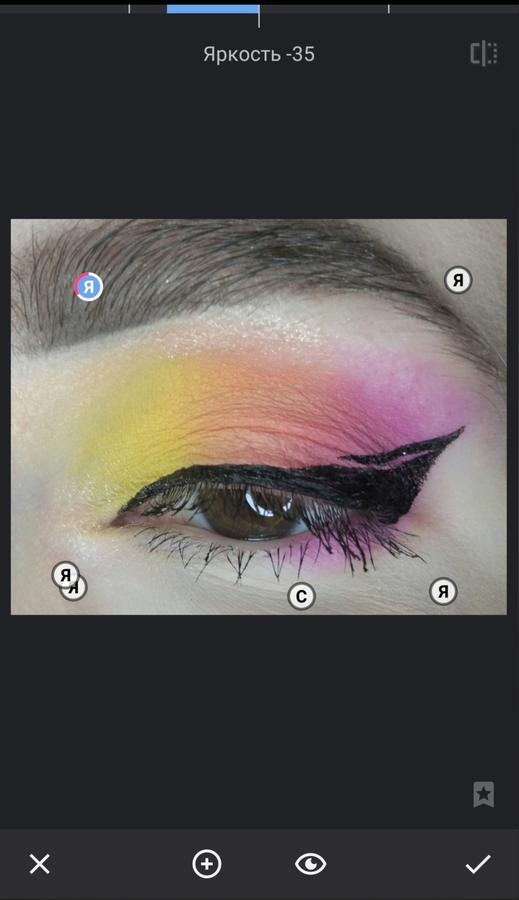
Также возвращаю немного цвета теням. Они очень яркие в реальности, и нет причины вернуть им эту яркость, не «убив» сам цвет :) В основном для этого мы и «усредняли» значения при съёмке в самом начале.
Также любую из корректировок в этом разделе можно скопировать. Т.е., если вы уже настроили один конкретный параметр в одном участке фото, и знаете, что ровно такие же параметры вам понадобятся при другой локальной коррекции — можете смело перенести их туда :)
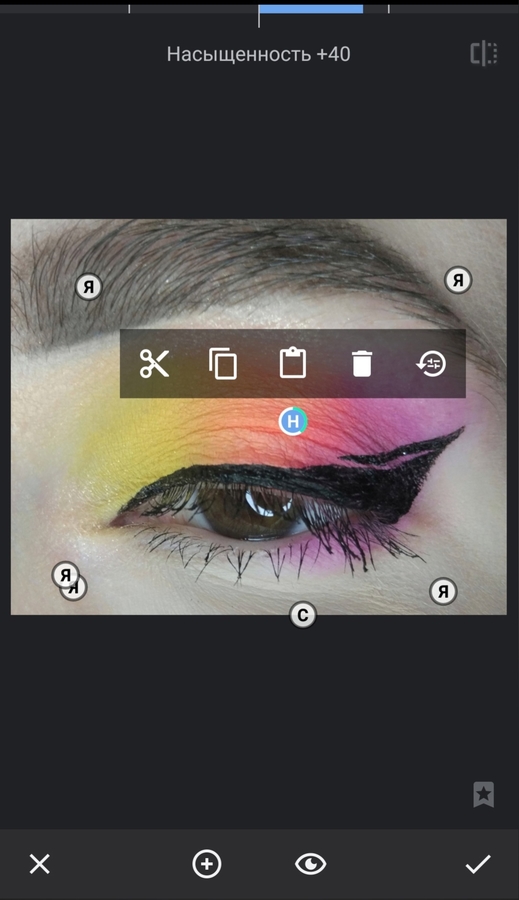
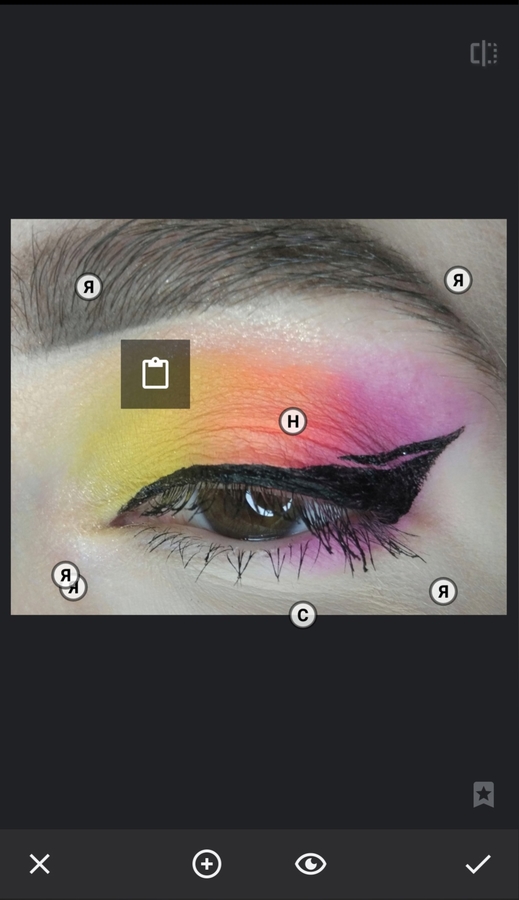

Закончили с локальными участками, осталось разобраться с общим цветом и светом :) Переходим в раздел «коррекция».
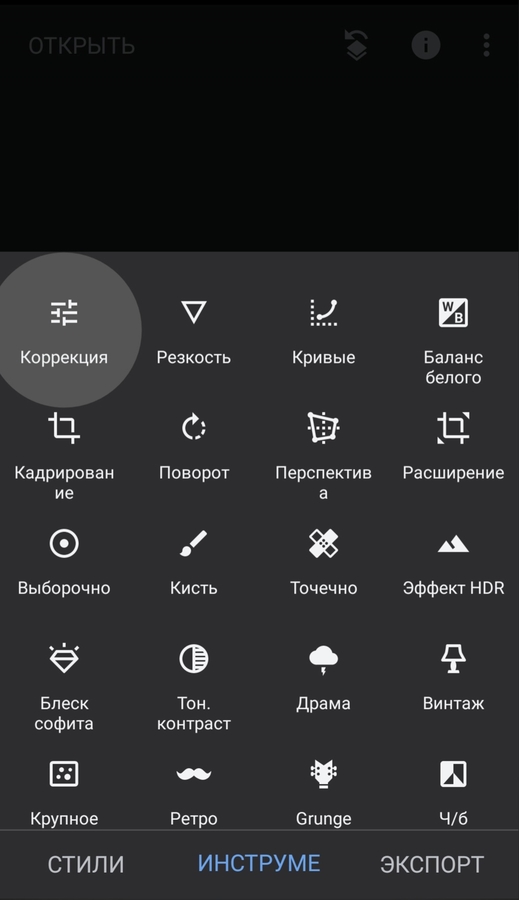
В нём мы редактируем цвет, свет, а также температуру кадра. В моём случае я возвращаю немного экспозиции и контрастности, снижаю интенсивность светлых участков и делаю чуть темнее тени. Остальные параметры не трогаю: насыщенность я проработала локально, таким образом не затронув кожу (при регулировке насыщенности только в этом разделе кожа была бы уже менее приятной по оттенку, т.к. мы подняли бы насыщенность абсолютно всего), а температура меня устраивает.
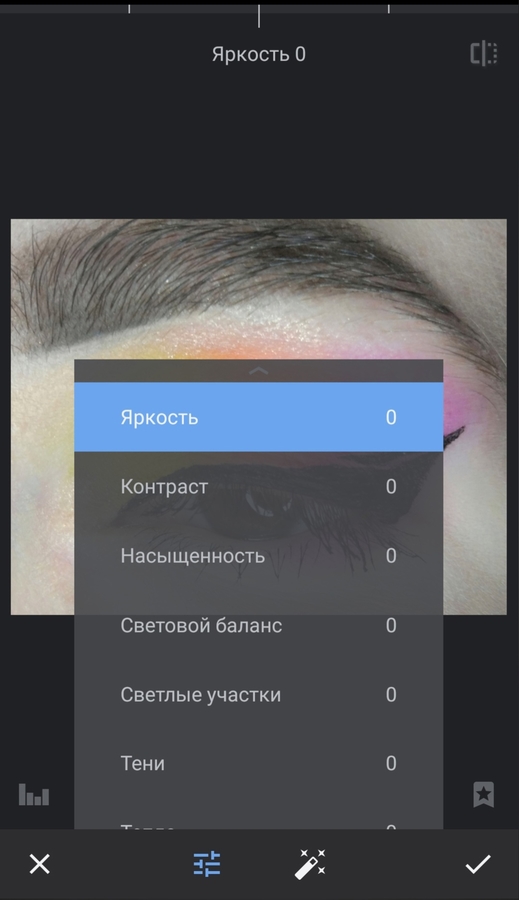
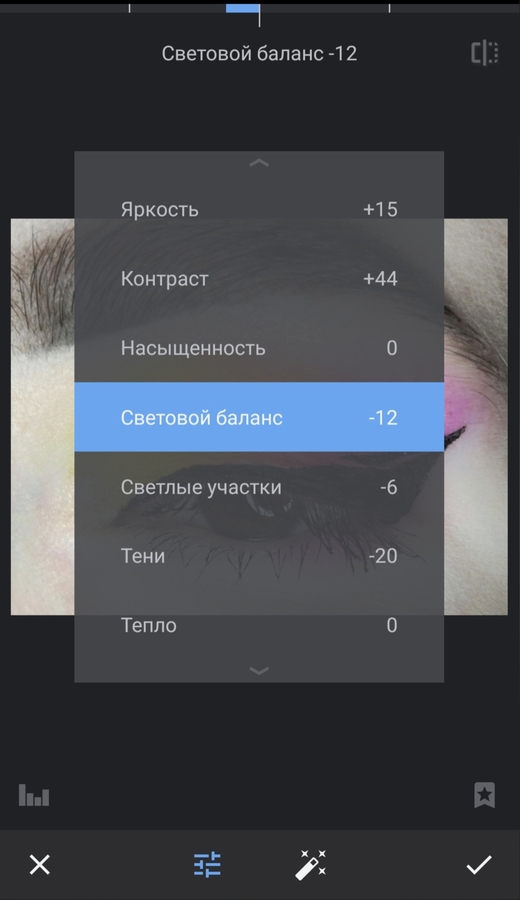
Фотография готова :) Далее идут уже опциональные этапы: я немного поднимаю общую резкость, пытаюсь скорректировать стрелку. Сделать это, учитывая, что кисть выбирает нужные участки автоматически, бывает довольно затруднительно 😅 Немного сглаживаю тушёвку, в которой из-за поднятия параметра резкости вылезли пятна, которых так-то там и в помине не существовало...
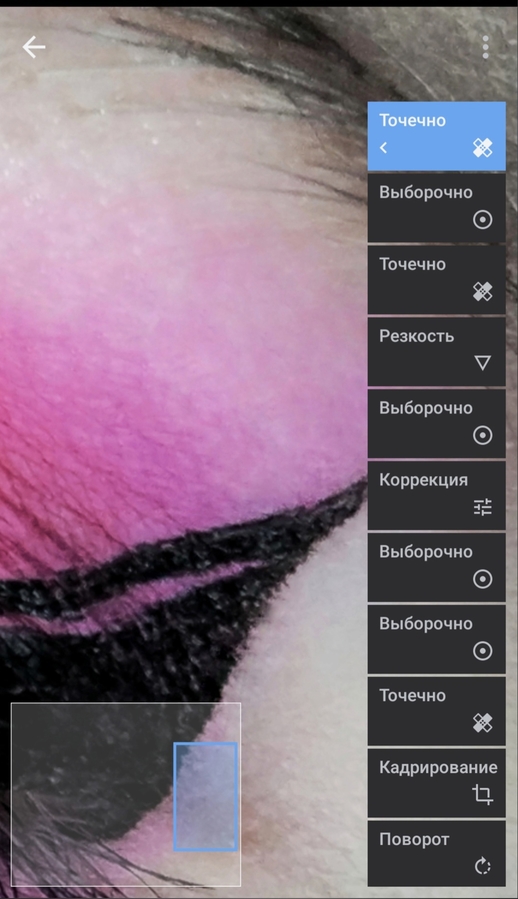
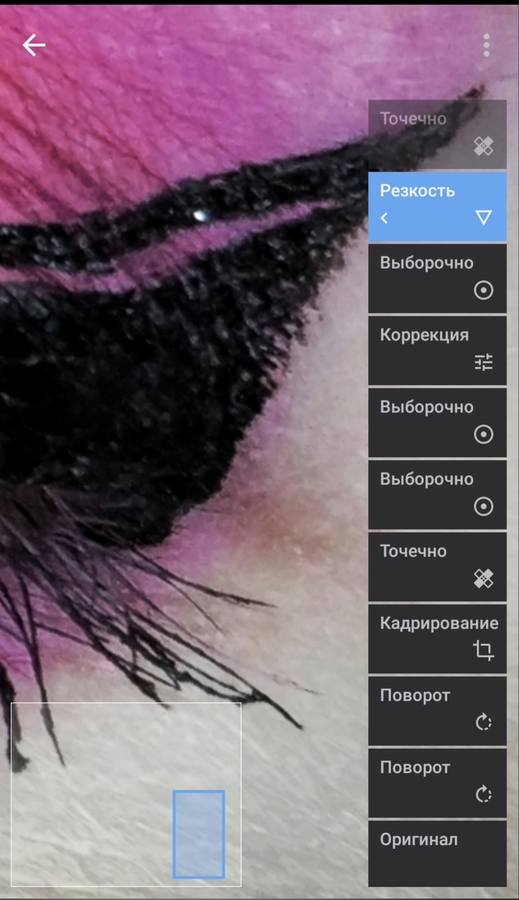
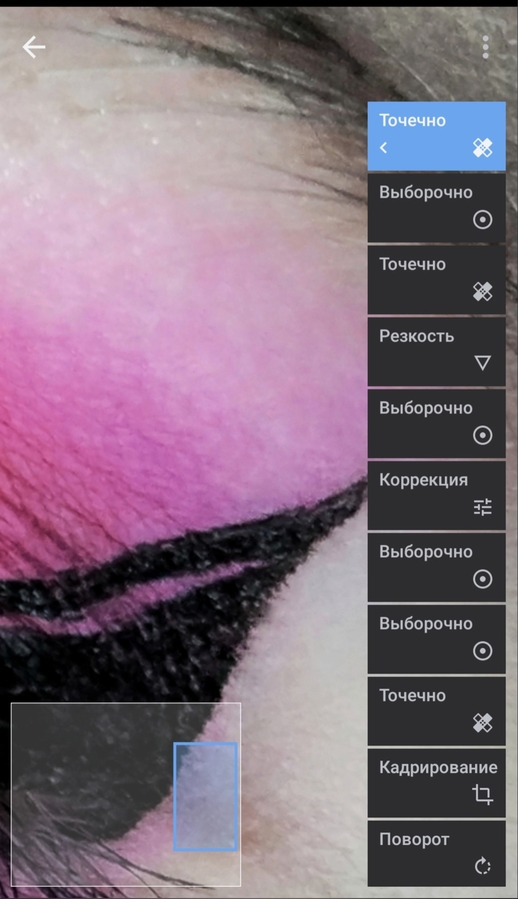
Было/Стало
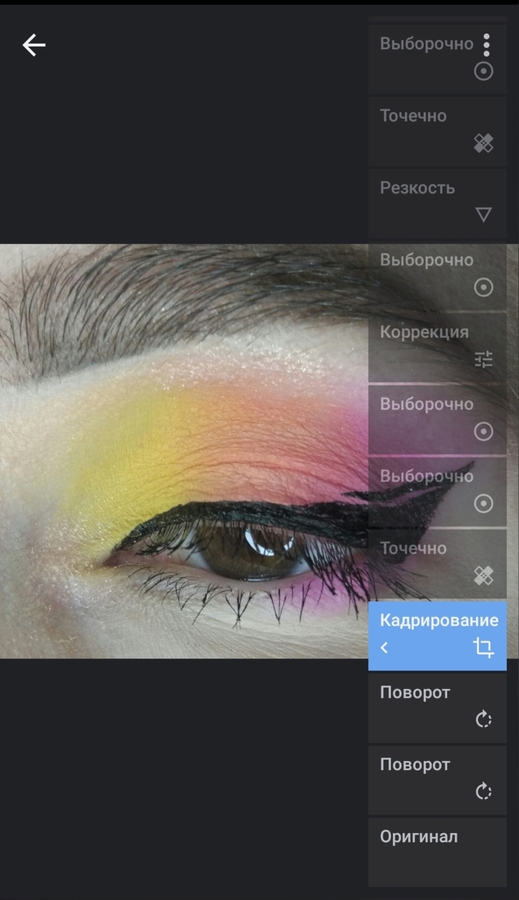
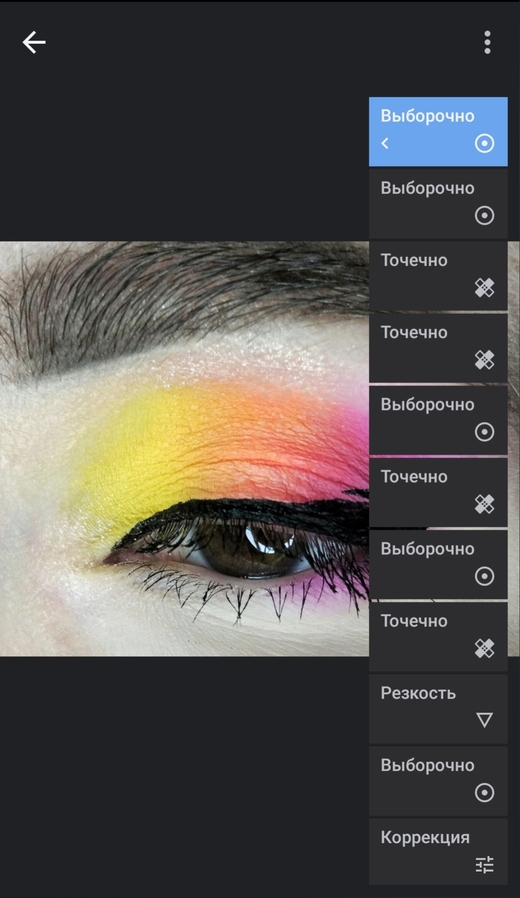
Готово :) Нажимаю кнопку «экспорт», затем — сохраняю фотографию.

Bonus stage
Snapseed — безусловно, очень полезная, но не всемогущая программа. Однако её отлично дополнит PicsArt, если вы захотите потратить на кадр больше, чем десять минут, да и вообще большой процент коррекции фото вести в телефоне :) В арсенал пиксарта не входят локальные корректировки, но зато входят кисти для рисования любых размеров и форм с возможностью скопировать нужный оттенок с фото. Это позволяет в буквальном смысле «дорисовать» необходимое, или убрать излишки — но при должной сноровке :) Из других плюсов программы — симпатичная двойная экспозиция и неплохая тоновая кривая, но об этом как-нибудь в другой раз.
Если алгоритмы встроенного приложения камеры вашего телефона вас не устраивают, попробуйте испытать один из следующих вариантов, лучше раскрывающих возможности оптики: A Better Camera, Open Camera, Gcam.
Вот и всё :) Надеюсь, что пост был интересен, а главное — полезен :)
Спасибо, что читаете!




Комментарии
Снепсид хорошая програмка, кто-то в ней вообще чудеса творит) Но я максимум могу цвета подтянуть и точечно что-то замазать (и то мне кажется, что это видно))). Завидую тем, кто с ней лихо управляется :)
И давайте, наверное, дополню: я описываю то, какие именно шаги _лично я в своей конкретной ситуации_ предпринимаю, параллельно весь этот опыт описав и задокументировав, рассчитывая на то, что он кому-нибудь поможет. Плюс рассказывая и описывая функции программы, с которой некоторые из читателей могут быть не сильно знакомы. Любой из этих шагов опционален. Даже сама обработка опциональна, если нет времени/сил/желания/ресурса :) У вас, судя по постам, потрясающего качества и финансовых вложений камера, которая позволит сделать многое и даже больше, позволив не использовать съёмку на телефон. Это очень здорово, без шуток! Однажды техника, что называется, „дойдёт“, такие возможности будут доступны широкому потребителю :) Но пока что, к сожалению, у достаточного количества других пользователей (включая меня, собственно) возможности несколько иные. Для тех, кто захочет узнать, как можно скорректировать те или иные недостатки фотографий со смартфона, и создан данный пост.
Но, первое, вы даёте настойки для камеры на андроиде без пояснения, что это Андроид. Пользователи с айфоном, которые не сильны в настройках, будут долго и тщетно искать эти настройки в своих камерах.
Второе. Кадр у вас явно недоэкспонирован. Если бы вы изначально просто подтянули экспозицию или увеличили мощность лампы, то половину огрехов, которые вы потом чистите, просто не было бы видно. Да и изначально всегда делается свето и цветокоррекция, а потом уже чистятся недостатки, потому что если вы сначала чистое все эти мелочи, потом делаете коррекцию, у вас как раз и начинают лезть всякие гадости на кадре, и вы снова делаете ту же самую работу дважды. Ну и да, в пару кликов на телефоне лично мне удобнее делать коррекцию в мобильном Лайтруме. Там я могу выделить именно ту зону что мне нужна, не полагаясь на алгоритм и мозг программы. Но тут хозяин барин, каждый выбирает сам как ему обрабатывать свои кадры. Просто в моем понимании ваша инструкция это ни разу не быстро.
Я согласна с тем, что порядок «сначала цветокоррекция, потом ретушь» правильнее и удобнее. В своей обычной работе с фото я сначала делаю первичную цветокоррекцию в Лайтруме, лишь потом перехожу к ретуши в Фотошоп. В Snapseed же, как мне кажется, работать именно в таком порядке чуть менее удобно. Но, в любом случае: я описываю шаги и принципы работы программы (а также мой личный опыт с ней), как именно его использовать, и в каком именно порядке (и использовать ли вообще) — решает читатель :)
Мобильный Лайтрум на тот момент, что я его пробовала, не обладал функционалом локальных коррекций, к сожалению. Поэтому я тогда переключилась на Snapseed и немножко к нему прикипела Но ваш комментарий наводит на мысль о том, что, кажется, нужно дать мобильному лайтруму второй шанс :)
По поводу лампы и мощности — я в таких случаях стараюсь подойти к лампе чуть ближе. Ну или поднять ИСО. У вас есть вариант снимать сторонними приложениями для камеры? Вопрос без подвоха, я Андроиды только со стороны наблюдаю ?У меня стоит дополнительно приложение Manual, где все параметры камеры можно выставлять вручную, когда меня начинает бесить ‘родное’ приложение, я ухожу в Мануал.
В момент съёмки я прямо вот буквально в лампе с глазом и камерой, никак иначе :) Она просто действительно маломощная. Сторонние приложения есть, например, A Better Camera — у неё лучше цвета и резкость, плюс легко настроить многие параметры мануально, но как-то она плоховато временами справляется с минимальным расстоянием фокусировки, т.е. при одинаковом расстоянии от камеры до глаза у Better Camera в расфокусе то, что вполне себе хорошо получается у родного приложения камеры Я какое-то время назад узнала про Gcam и собралась поставить его, но вот на следующей неделе у меня планируется появление нового телефона как именно от Google — теперь вот думаю, есть ли смысл ставить :)
Некоторые параметры в родной камере телефона можно задать вручную, но, если честно, абсолютно все мои познания в фотографии в этот момент разбиваются о какую-то абсолютно свою логику телефона: при iso 100-400 фотографии получаются тёмными (что логично, особенно при условиях низкого освещения), но выше iso 500 это уже дикие шумы. Каким образом фотография получается не тьмой ночной и не чересчур шумной одновременно, когда телефон выбирает исо самостоятельно — загадка
За рекомендацию Manual спасибо! Попробую найти его на андроид и тоже тогда посмотрю, что получается :)
А вообще у меня есть подозрение, что возможности камеры режут именно программно. Чтоб в следующей модели явить миру ‘лучшую камеру’
Что ж… будем пробовать! ?
Я соглашусь, что когда есть возможность сделать исходное фото удачным, то это гораздо проще и приятнее :) Особенно с дневным светом, он, конечно же, самый классный. И я прям по-белому завидую тем, у кого хватает времени всё обстоятельно запечатлеть — или же если эти люди работают на удалёнке и могут вообще что угодно запечатлеть в любой момент дня; тут моя зависть уже немножко выходит из берегов У меня же, например, с дневным светом в последние несколько месяцев выходила следующая история: мой офис находится на другом конце города, и хороший дневной свет я не заставала ни до работы, ни после, да и хочется ведь сфотографировать макияж сразу после того, как он сделан Короче, преобразовала свой опыт преодоления ситуации в пост :) И надеюсь, что кому-нибудь станет полезным, у кого может быть похожая ситуация.
Я все фотографии, даже с телефона, по старинке обрабатываю в Photoshop на компе. На телефоне не такой большой экран и разглядеть детали, даже приблизив, сложновато.
В Photoshop и Lightroom на компе обработка идёт в разы проще и лучше, это правда :) Но т.к. иногда я и так работаю в этих программах 24/7, от них хочется как-то переключиться, а иногда просто где-то в пути нахожусь и не успеваю дойти до рабочего стола :) Поэтому стараюсь сделать всё вокруг (и себя тоже) максимально мобильным. Иногда даже получается :D
Все приложения, что вы описываете конечно знаю и провела в них когда-то ни один час. Правда иногда для хорошей фотки может понадобиться комбинация сразу нескольких таких прог